Hier erfahren Sie, wie Sie
•aus anderen Apps heraus Daten an Crypt Protect übergeben werden können
+ so geht es unter iOS
+ so geht es unter Android
Im Ausgang werden Dateien abgelegt, die von anderen Apps an Crypt Protect übergeben wurden oder Bilder, die Sie in Crypt Protect gemacht und gesichert haben. Die Dateien können aus dem Ausgang heraus in Crypt Protect Ordner übertragen werden. Sie können Dateien im Ausgang genauso wie unter Lokal in der Vorschau anzeigen.
 Unter Android auch an andere Apps übergeben und dort bearbeiten. Unter Android wird die übergebene Datei nach dem Bearbeiten unter Ausgang automatisch aktualisiert, wenn die Datei gespeichert wurde und man zu Crypt Protect zurückkehrt. siehe auch: Dateien in Lokal - Datenaustausch unter Android.
Unter Android auch an andere Apps übergeben und dort bearbeiten. Unter Android wird die übergebene Datei nach dem Bearbeiten unter Ausgang automatisch aktualisiert, wenn die Datei gespeichert wurde und man zu Crypt Protect zurückkehrt. siehe auch: Dateien in Lokal - Datenaustausch unter Android.
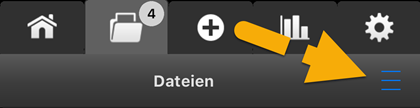
Aufruf Menü
Das Menü bietet den gleichen Funktionsumfang und wird ebenso bedient, wie das Menü in Lokal
TIPP: Sofern Sie in den Einstellungen die Dateien nicht nach dem Übertragen in den Cloud-Speicher löschen lassen, können Sie die Dateien mehrfach übertragen. Dies ist dann sinnvoll, wenn Sie Dateien gleichzeitig in verschiedene Crypt Protect Ordner (auch verschiedene Cloud-Dienste) sichern wollen.
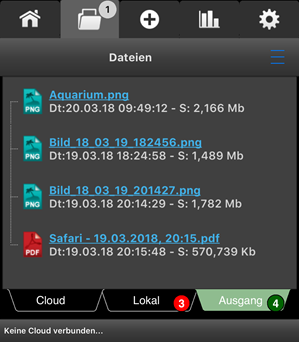
Aus dem Ausgang werden Dateien in die Cloud-Speicher verschlüsselt
Daten aus anderen Apps an Crypt Protect übergeben
Crypt Protect ist auf die Fähigkeiten und Funktionen der Betriebssysteme angewiesen. Insbesondere der Umgang mit bestimmten Dateitypen und der Austausch von Daten mit anderen Anwendungen auf einer Plattform hängt nahezu ausschließlich von den Fähigkeiten und Funktionen der jeweiligen Plattform ab. So kann zum Beispiel kein Video im MP4-Format abgespielt werden, wenn es auf dem Gerät keine Anwendung dafür gibt. Die Hersteller der Betriebssysteme (Windows, iOS und Android) haben die Systeme mit sehr unterschiedlichen Mechanismen und Grundfunktionen ausgestattet. Die Art des Arbeitens und die Möglichkeiten differieren daher erheblich.
Am Beispiel von "Microsoft Word" können Sie sehen, wie der Austausch mit Crypt Protect prinzipiell funktioniert. Die Datei wird an Crypt Protect übergeben und dort im Ausgang abgelegt. Im Ausgang stehen Ihnen im Menü die gleichen Möglichkeiten zur Verfügung, wie unter Lokal.
Darüber hinaus können Sie die gewählten Dateien in das Verzeichnis des aktiven Crypt Protect Ordners (Cloud-Ansicht) übertragen.
Crypt Protect Datenaustausch mit anderen Apps
Aus Crypt Protect heraus kann man direkt auf die Kamera zugreifen. Die Bilder werden zunächst angezeigt und können mittels Speichern in den Ausgang gesichert werden.
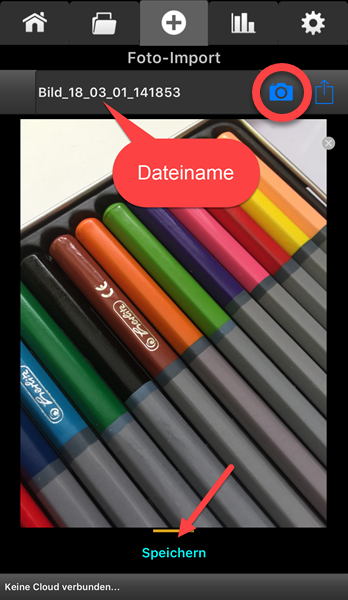
Foto in die Cloud verschlüsseln
Zugriff auf die Fotos (Bildergalerie) des Gerätes ist ebenfalls möglich. Hier kann man ein einzelnes Bild wählen und dann mittels Speichern in den Ausgang sichern.
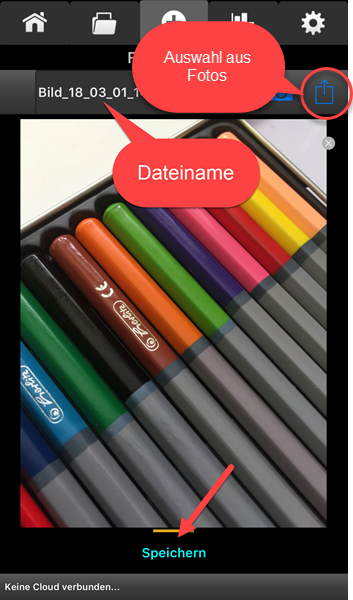
Man kann sogar WEB-Seiten als PDF sichern und dann an Crypt Protect übergeben.
Crypt Protect PDF aus WEB-Seite verschlüsseln
Existierende Datei
In Ausgang genügt ein Double-Tap, um eine Übersicht an Apps einzublenden, die sich auf Ihrem Android gerät für den Datentyp angemeldet haben.
Wenn Sie auf das Symbol der App tippen, öffnet sich die App und lädt die Datei. Je nach Dateityp und verwendeter App können Sie die Datei auch bearbeiten.
Sobald die Datei gespeichert wird und Sie zu Crypt Protect zurückkehren, aktualisiert Crypt Protect die Datei. Sie wird dann mit aktuellem Datum unter Ausgang aufgeführt und kann von dort später wieder verwendet oder in einen Crypt Protect Ordner übertragen werden.
Neue Datei
Wenn Sie in einer App eine neue Datei erstellen, dann können Sie als Speicherort den Ordner
Documents/cryptprotect
angeben.
Sobald Crypt Protect aufgerufen wird, werden dort abgelegte Dateien in den Ordner Ausgang verschoben (die ursprüngliche Datei wird also gelöscht). Sie sollten in der Folge die Datei aus Crypt Protect per Double-tap an die Anwendung zum Bearbeiten übergeben.
Das Vorgehen unter Android wird im folgenden Video erläutert:
Crypt Protect App - Daten mit anderen Apps austauschen (Android)
weiter zu: Foto-Import und Kamera